Guide d'installation du plug-in SEO tout-en-un pour débutants
Publié: 2018-11-27Si vous recherchez un plugin SEO WordPress, vous rencontrerez très probablement le package SEO All in One, car il s'agit de l'un des développements WordPress les plus populaires jamais créés (plus de 45 millions de téléchargements). Dans ce tutoriel pour débutants, nous allons vous montrer comment installer, configurer et utiliser le plugin All in One SEO pour votre site WordPress.
Ce guide pour débutants vous guidera à travers toutes les étapes nécessaires après l'installation du plugin. Si vous n'avez pas encore installé le All in One SEO Pack Pro référez-vous aux instructions d'installation.
All in One SEO est très bien configuré par défaut, mais les étapes ci-dessous vous aideront à identifier certains paramètres de personnalisation importants que chaque propriétaire de site WordPress devrait suivre.
Pourquoi le plugin SEO pour WordPress est-il nécessaire et pour quoi faire ?
L'optimisation pour les moteurs de recherche (SEO) permet d'améliorer le classement de votre site dans les moteurs de recherche tels que Google. Bien sûr, WordPress propose une personnalisation adaptée au référencement, mais il existe encore de nombreuses petites astuces importantes que vous pouvez personnaliser pour améliorer vos résultats de référencement. Par exemple, ajoutez des balises méta, créez un plan de site XML, évitez la duplication de contenu, etc.
All in One SEO vous aide à faire tout cela avec une interface facile à utiliser qui s'intègre dans le panneau WordPress. Soit dit en passant, si vous commencez tout juste à faire vos premiers pas dans le référencement, nous vous recommandons d'utiliser le plug-in Yoast SEO (voici un lien vers cet article). Cependant, les fonctionnalités avancées d'optimisation de site ne seront disponibles que si vous utilisez All in One SEO.
Mise en place du référencement tout en un
Le plugin de base All In One est disponible gratuitement. Il existe une version avancée du plugin Pro. Des fonctionnalités supplémentaires sont disponibles ici, telles que les plans de site vidéo, l'optimisation des moteurs de recherche pour les magasins en ligne, 1 an de support technique professionnel et plusieurs autres. Le prix de départ de la version professionnelle est de 57 $ à 419 $ selon le tarif.
Après cela, commençons le processus d'installation.
La première chose que vous devez faire est d'installer et d'activer le plugin All In One SEO. Installez et activez le plugin comme d'habitude.
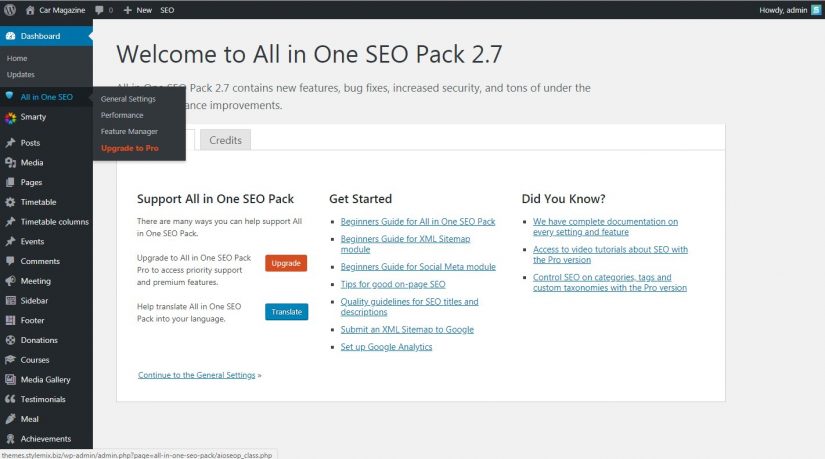
Après l'activation, le plugin ajoutera l'élément de menu All in One SEO dans le menu du panneau d'administration WordPress. Pour personnaliser les paramètres du plugin, vous devez vous rendre sur All in One SEO « Paramètres généraux ».
Sur la page des paramètres, vous verrez beaucoup d'options. En face de chaque paramètre, il y a un point d'interrogation et en cliquant dessus, vous verrez un message d'aide sur ce paramètre et à quoi il sert.
Le premier point des "Paramètres généraux" est l'installation des URL. La spécification de l'URL canonique pour chaque article évite la duplication du contenu dans les moteurs de recherche.
Avec l'installation habituelle de WordPress, un article est affiché à plusieurs endroits : sur la page principale, la page d'archive, la page de l'auteur, les catégories. C'est pourquoi nous vous recommandons d'utiliser des résumés d'articles ou des extraits sous forme d'annonces au lieu de messages complets sur les pages d'archives de WordPress. La publication d'articles à valeur intégrale sur toutes les pages crée un contenu dupliqué.
Étape 1 – Personnalisez les balises méta de la page d'accueil
Dans la section des paramètres de la page principale, vous pouvez spécifier le titre de votre page d'accueil. Ce nom peut différer du nom de votre site WordPress. Vous pouvez le rendre accrocheur et utiliser des mots-clés dans la description pour une meilleure optimisation des moteurs de recherche.
N'oubliez pas que si vous laissez le champ de titre vide, le référencement tout-en-un utilisera le nom de site WordPress par défaut. Si vous utilisez un titre différent ou identique à celui de votre site, assurez-vous qu'il contient les principaux mots-clés de votre site.
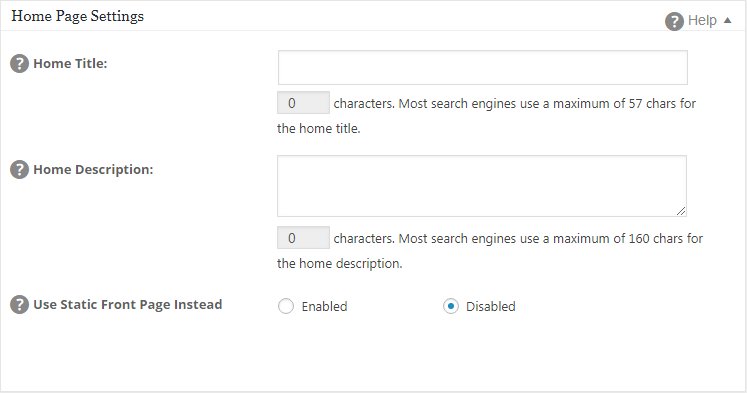
Dans le champ de description de la page d'accueil, vous devez fournir une brève description de votre site Web. Utilisez 160 caractères pour ce faire et essayez d'y inclure les mots-clés de votre site. Cependant, n'allez pas au-delà de la logique et du bon sens. Assurez-vous que la description est lisible et compréhensible pour le public et, plus important encore, qu'elle contient des informations importantes sur votre site pour les utilisateurs. Si vous laissez le champ de description vide, le All in One SEO n'utilisera pas les descriptions de votre page d'accueil. Si vous voulez obtenir le maximum d'avantages, vous devez les remplir.
Si vous utilisez une page d'accueil statique, vous pouvez cliquer sur "Activer" à côté de "Utiliser la page d'accueil statique à la place". Vous pouvez maintenant modifier votre page d'accueil et ajouter un titre et une description dans la méta-fenêtre "All in One SEO".
L'endroit où spécifier les paramètres du titre et de la description de la page principale dépend des paramètres de WordPress. Tout d'abord, vous devez vous rendre dans "Paramètres"> "Lecture dans WordPress" et vérifier les paramètres d'affichage dans le panneau. Ensuite, en fonction de ce paramètre, suivez les instructions ci-dessous :
Si la "Page d'accueil" est définie sur "Page statique": allez dans "All In One SEO"> "Paramètres généraux"> "Paramètres de la page d'accueil" et sélectionnez "Activé" à côté de "Utiliser la page d'accueil statique". Vous pouvez maintenant spécifier le titre et la description sur votre page d'accueil en accédant aux pages, modifier la page d'accueil et faire défiler jusqu'à la section "Tout en un".
Si la "Page d'accueil" est définie sur "Messages récents", allez dans "All in One SEO"> "Paramètres généraux"> "Paramètres de la page d'accueil" et spécifiez le titre et la description dans les champs appropriés. Où le paramètre "Utiliser la page d'accueil statique" est défini sur "Désactivé".
Étape 2. Personnalisez les paramètres de titre de toutes les pages
Les paramètres de titre vous permettent de définir des modèles de titre par défaut pour chaque page créée par WordPress. Il peut s'agir d'une entrée, d'une page d'accueil, d'archives, de balises ou de pages de catégories.
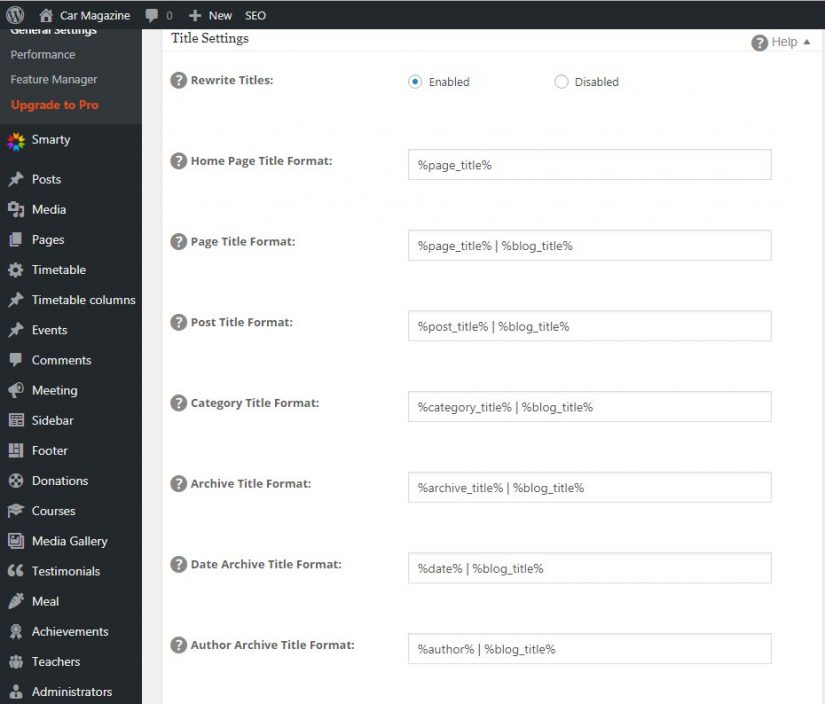
Chaque page créée par WordPress a une balise <title> installée dans vos fichiers de thème WordPress. Vous pouvez utiliser le plugin All in One SEO pour réécrire le titre de chaque page. Par défaut, cette option est activée pour tous, afin que vous puissiez modifier tous les paramètres. Nous vous recommandons de laisser ce paramètre tel quel pour des résultats optimaux.
Si vous créez de nombreuses pages de destination, la seule chose que vous devez modifier est le format de votre page. Débarrassez-vous de | % blog_title% du format de titre de page, de sorte que le nom de votre site ne correspond pas à votre valeur et que le titre de votre page entière s'affiche dans la recherche.
Étape 3 : Types de publication personnalisés
Par défaut, WordPress a deux types de contenu que la plupart des gens pourraient utiliser : les publications et les pages. Cependant, votre site peut également contenir d'autres types de contenus tels que des produits, des questions fréquemment posées ou des témoignages. Vous souhaitez probablement utiliser le pack SEO tout-en-un pour gérer le référencement de tout le contenu de votre site. Vous trouverez ci-dessous des instructions sur la façon de procéder :
- Connectez-vous à All in One SEO> Paramètres généraux> Paramètres de type de publication personnalisés
- Assurez-vous que les types de publication personnalisés pour le référencement sont définis sur Activé.
- Dans la section SEO, cochez les cases à côté des types de publication que vous souhaitez personnaliser en termes de SEO.
Lorsque vous utilisez All in One SEO Pack Pro, vous pouvez également personnaliser le référencement pour les taxonomies telles que les catégories et les balises.
Dans les paramètres de type de publication personnalisés, vous pouvez activer le plug-in All in One SEO pour tous les types de publication personnalisés utilisés sur votre site, comme indiqué dans la capture d'écran ci-dessous :
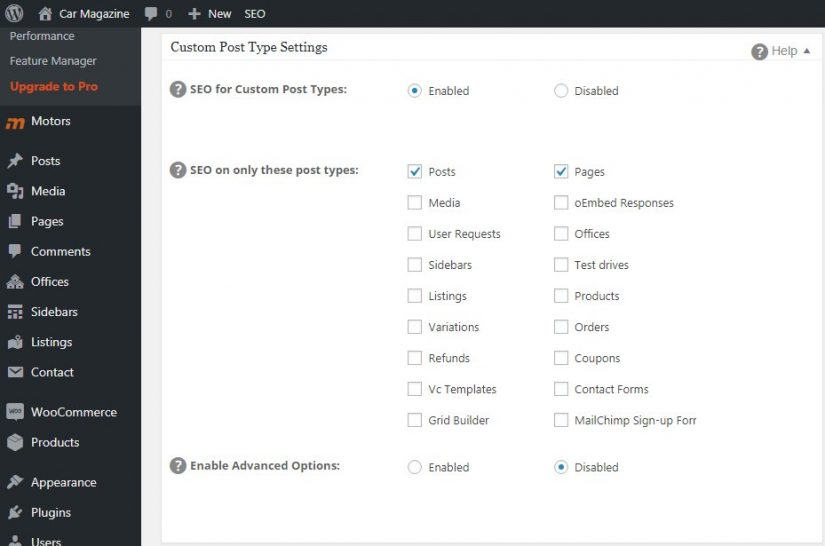
Par exemple, si vous utilisez WooCommerce, vos produits sont des types de publication personnalisables et ils seront affichés ici. Vous pouvez activer les options pour les descriptions SEO des articles pour les produits.
Tous les types de publication ne nécessitent pas des paramètres de référencement avancés. Par exemple, si vous utilisez le plug-in Envira Gallery, vos galeries apparaîtront ici sous la forme d'un type de publication personnalisé appelé "Envira Galleries". Étant donné que les galeries sont généralement ajoutées aux publications et aux pages WordPress, vous n'avez pas besoin d'avoir une option de référencement avancée pour elles. Cependant, si vous utilisez la galerie Envira pour créer des galeries autonomes, alors oui, vous devez activer les paramètres SEO pour ce type de publication.
Étape 4. Paramètres d'affichage
Les paramètres d'affichage vous permettent d'afficher le titre et la description sur un écran de publication séparé. Il est activé par défaut et vous pouvez laisser ce paramètre inchangé.
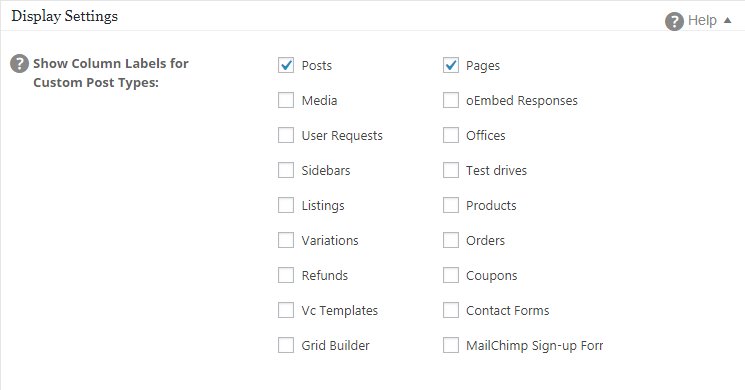
Étape 5. Vérification du webmaster
Ici, vous ajouterez le code d'activation du webmaster fourni par Google, Bing, Pinterest pour vérifier la propriété de votre site.
Nous vous recommandons fortement de vous inscrire à Google Webmaster Tools, car cela vous aidera à mieux indexer et classer votre site. La connexion de votre site aidera ces moteurs de recherche à vous avertir en cas de problème avec votre site.
Ces outils vous fourniront des informations utiles sur votre site et votre positionnement dans les moteurs de recherche. Ensuite, vous pouvez utiliser ces informations pour planifier votre stratégie de promotion et d'amélioration des classements SEO.
Si vous utilisez Pinterest pour attirer du trafic vers le site WordPress, la vérification de votre ressource avec Pinterest vous permettra d'utiliser Pinterest Analytics. Ici, vous ajouterez le code d'activation du webmaster fourni par Google, Bing, Pinterest pour vérifier la propriété de votre site.
Nous vous recommandons fortement de vous inscrire à Google Webmaster Tools, car cela vous aidera à mieux indexer et classer votre site. La connexion de votre site aidera ces moteurs de recherche à vous avertir en cas de problème avec votre site.
Ces outils vous fourniront des informations utiles sur votre site et votre positionnement dans les moteurs de recherche. Ensuite, vous pouvez utiliser ces informations pour planifier votre stratégie de promotion et d'amélioration des classements SEO.
Si vous utilisez Pinterest pour attirer du trafic vers le site WordPress, la vérification de votre ressource avec Pinterest vous permettra d'utiliser Pinterest Analytics.
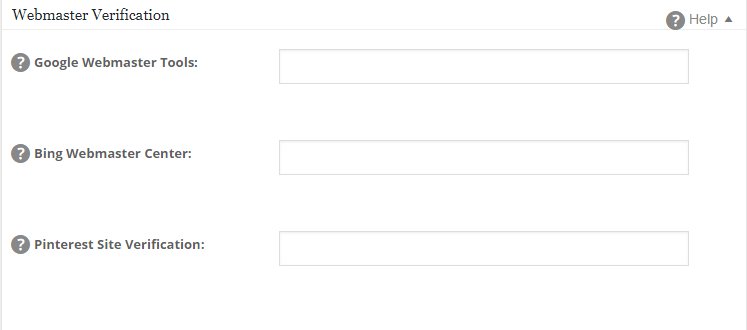
Étape 6. Paramètres Google
Dans la section Paramètres Google, vous pouvez saisir l'URL de votre profil Google Plus pour ajouter les droits d'auteur de Google. Lorsque vous ajoutez un lien, vous devez vous rendre sur votre profil Google+ sur la page et ajouter votre site à la section auteurs. Malgré le fait que Google a cessé d'utiliser les profils des auteurs dans les résultats de recherche, certains webmasters pensent que cela est utile.
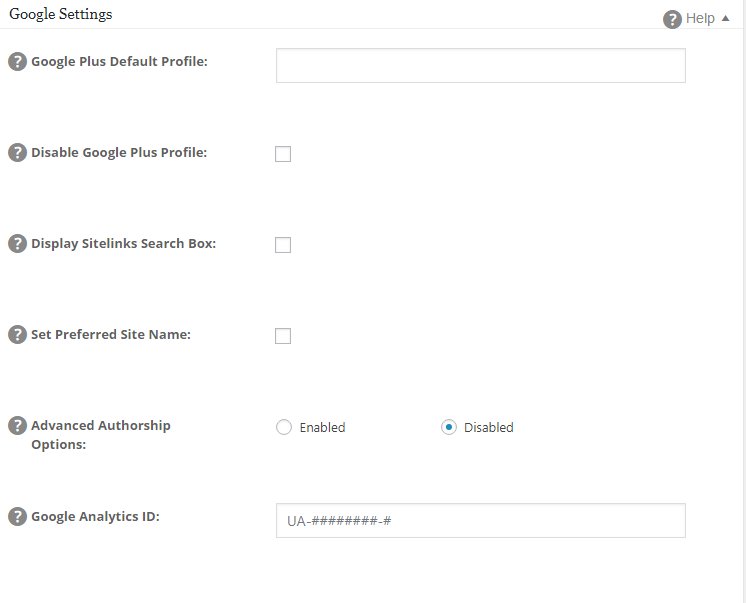
Google Analytics est un excellent outil gratuit pour suivre le comportement de vos visiteurs. All in One SEO offre un moyen d'intégration facile de Google Analytics.
- La première chose à faire est de configurer votre compte Google Analytics. Pour ce faire, suivez les instructions sur la page de documentation de Google Analytics.
- Après cela, vous devez obtenir l'identifiant Google Analytics pour votre site et All in One SEO ajoutera automatiquement votre code Google Analytics à votre site. Alternativement, vous pouvez vous connecter à votre compte Google Analytics et cliquer sur « Administrateur », sélectionner un compte dans la liste déroulante de la colonne « Compte », puis sélectionner « Propriétés ». Votre identifiant de suivi sera affiché en haut de cet écran.
- Copiez votre ID de suivi et connectez-vous au site WordPress, accédez à la section All in One SEO > Paramètres généraux > Paramètres Google et collez l'ID de suivi dans le champ « ID Google Analytics ».
Étape 7. Désactiver les paramètres Noindex
Parfois, vous devez désactiver l'indexation des catégories et des pages d'archives sur le site. Certains experts en référencement pensent qu'il s'agit de contenu dupliqué et qu'il est préférable de ne pas indexer ces pages afin que les moteurs de recherche ne sachent pas que vous avez un contenu non unique.
Si vous gérez un blog par un seul auteur, nous vous recommandons également d'activer noindex pour les archives de l'auteur. Mais si vous gérez un site avec plusieurs auteurs, vous devez autoriser les moteurs de recherche à indexer les archives des auteurs.

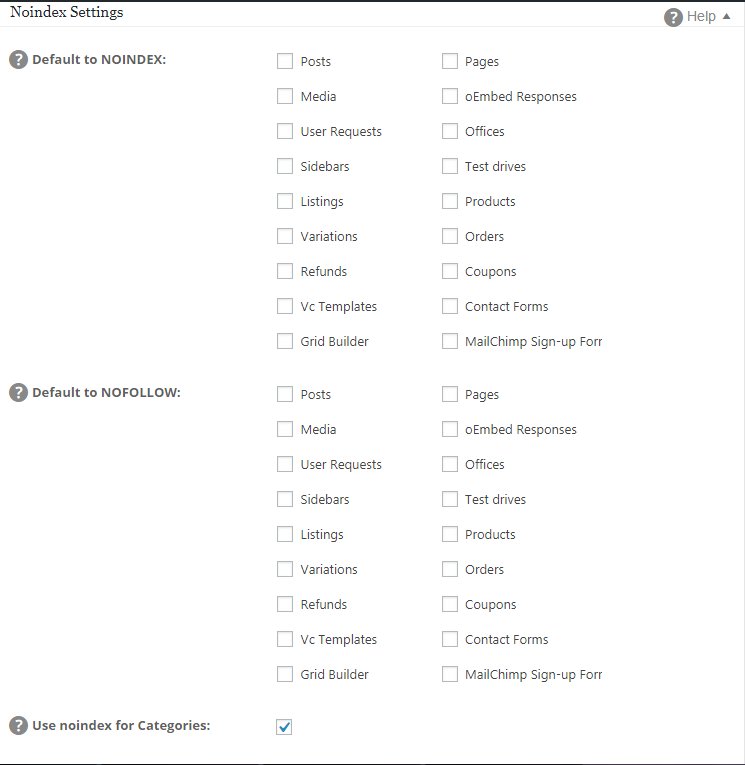
Étape 8. Utilisez les paramètres avancés
La section des paramètres avancés permet aux développeurs expérimentés de modifier certains des conseils d'optimisation de leur site. Parmi eux – l'activation des pages, l'ajout de code à l'en-tête, la génération automatique de la description, etc. Si vous ne savez pas quoi faire, nous vous recommandons de ne pas le modifier – c'est pour les utilisateurs avancés.
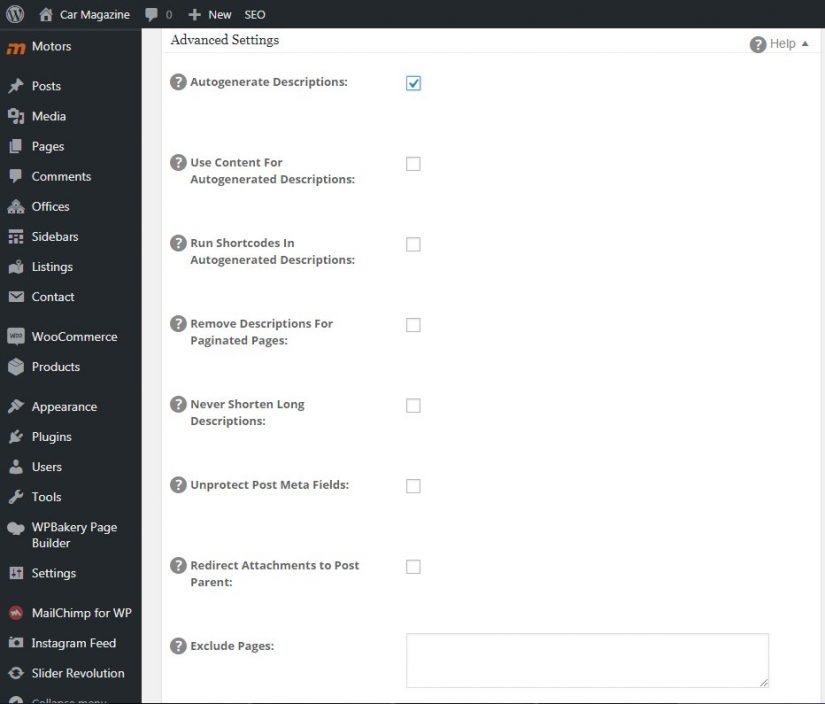
Étape 9. Paramètres des mots clés
De nombreux experts dans le domaine du référencement estiment qu'il n'y a aucun avantage à utiliser la balise de mots clés. D'un autre côté, d'autres développeurs pensent qu'ils sont toujours utiles. Le plugin All in One SEO a désactivé les mots-clés par défaut. Si vous souhaitez les utiliser, activez-les ici. Nous utilisons des méta-mots-clés sur notre site Web car nous pensons que même s'ils ne sont pas utiles, cela ne fera aucun mal. Et bien sûr, cliquez sur les options de mise à jour pour enregistrer toutes les personnalisations que vous avez faites dans les paramètres généraux !!!

Étape 10. Activer le gestionnaire de fonctionnalités SEO tout-en-un
All in One SEO est un plugin puissant et comme vous l'avez compris, il existe de nombreux paramètres pour les utilisateurs débutants et avancés. Certaines de ses fonctionnalités ne sont pas disponibles pour les utilisateurs par défaut. Vous devrez les activer en visitant le All in One SEO Feature Manager.
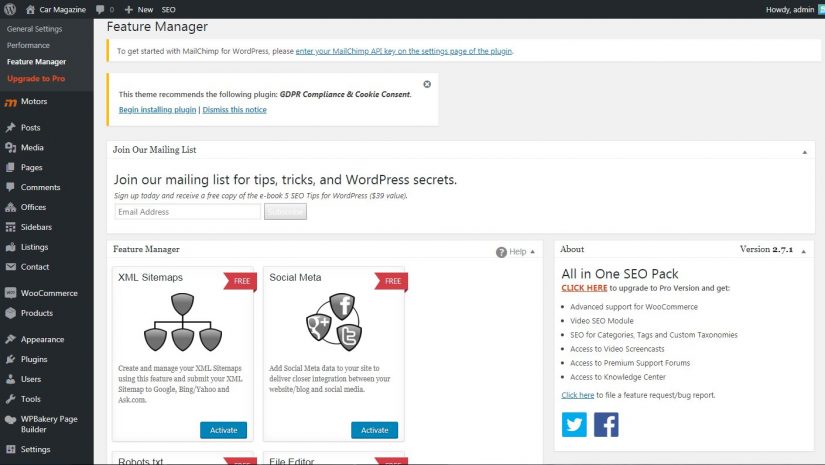
Les développeurs de All in One SEO pensent que certains utilisateurs peuvent déjà utiliser d'autres plugins pour les fichiers XML Sitemap et la balise méta Facebook Open Graph. Si vous n'utilisez pas déjà d'autres plugins pour cela, vous devez activer ces deux applications pour obtenir le maximum d'avantages SEO.
Étape 11. Personnalisez le plan du site XML
Le sitemap XML est un fichier spécial que les moteurs de recherche utilisent pour explorer votre site. Ce fichier fait partie intégrante du SEO. Le sitemap XML contient des informations importantes dont les moteurs de recherche ont besoin pour classer votre site et déterminer son positionnement.
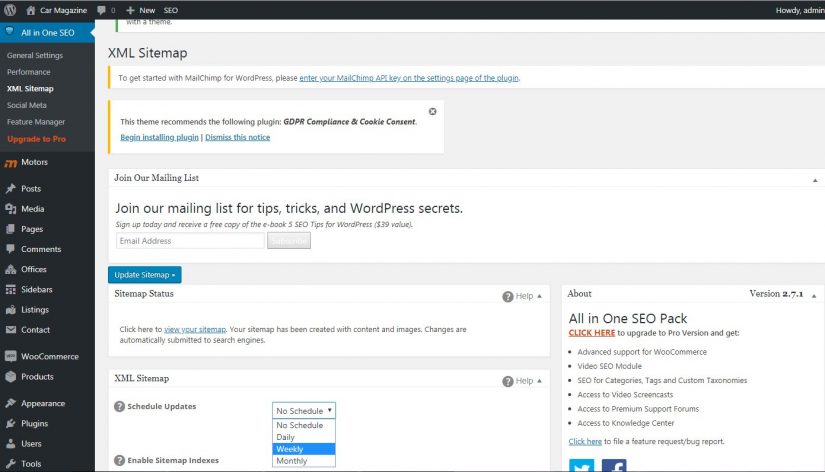
Personnalisons maintenant notre plan de site XML.
Tout d'abord, dans la liste déroulante "Planifier les mises à jour", sélectionnez celle qui correspond le mieux à la fréquence à laquelle vous mettez à jour le contenu de votre site. Si vous ne savez pas quoi sélectionner, choisissez "Hebdomadaire".
Le paramètre suivant est "Activer les index de sitemap". Ne cochez PAS cette case si votre carte XML ne contient pas plus de 50 000 URL. Nous reviendrons sur cette option plus loin dans ce guide.
Les deux options suivantes s'appliquent au contenu de votre site : types de publication et taxonomies. En utilisant les cases à cocher ici, vous pouvez choisir le contenu que vous souhaitez inclure dans votre fichier XML. Cochez les cases à côté des types de publication et des taxonomies que vous souhaitez activer.
Si votre site est une ressource d'actualités avec des archives datées, cochez la case "Inclure les pages d'archives de dates".
Si vous avez un site sur lequel vous avez plusieurs auteurs avec vos propres pages d'auteurs, cochez la case « Inclure les pages d'auteurs ».
Assurez-vous que la case "Créer un sitemap compressé" est cochée. Cela créera un plan du site Gzippé qui sera envoyé à l'index par les moteurs de recherche. Ce fichier est compressé afin que les moteurs de recherche l'obtiennent plus rapidement. Ceci est très utile si votre site est hébergé sur un serveur lent.
Assurez-vous que la case Link From Virtual Robots.txt est cochée. Cela ajoutera l'URL de votre carte XML au fichier robots.txt.
Assurez-vous que la case "Générer dynamiquement un sitemap" est cochée. Cette option générera dynamiquement un sitemap XML chaque fois qu'il sera demandé par le moteur de recherche. Cela signifie également que votre serveur n'aura pas de sitemap XML. Il s'agit de la meilleure option car cela signifie que le plan de site XML est mis à jour régulièrement lorsqu'il est demandé et que vous n'avez pas de fichier pouvant être supprimé, corrompu ou indisponible. Certains serveurs plus anciens peuvent ne pas prendre en charge ce paramètre, donc si vous rencontrez des problèmes, essayez de décocher cette option.
Enfin, cliquez sur le bouton "Mettre à jour le plan du site". Vous avez maintenant créé votre propre fichier XML. Vous pouvez l'afficher en cliquant sur le lien Afficher votre plan de site et votre carte XML s'ouvrira dans un nouvel onglet. Si vous voyez un fichier XML vide, ne paniquez pas, faites un clic droit sur l'écran et sélectionnez "Afficher la source de la page". Vous devriez maintenant voir le XML pour le sitemap.
Étape 12. Personnalisez l'interaction avec les réseaux sociaux
Vous devez d'abord visiter la page Social Meta et accéder à la section "Paramètres de la page d'accueil". Ici, vous spécifierez un titre, une description et une image pour la page d'accueil de votre site.
Cependant, comme nous avons déjà défini le titre et la description de la page d'accueil dans les paramètres généraux, vous pouvez cocher la case "Utiliser le titre et la description AIOSEO". Ensuite, vous devez télécharger l'image, elle sera utilisée par les réseaux sociaux tels que Facebook et Twitter comme liens.
Qu'est-ce que la méta sociale ?
Tout d'abord, comprenons ce qu'est la méta sociale et ce qu'elle fait. Elle est souvent appelée méta Open Graph et a été développée par les principaux réseaux sociaux – Facebook, Twitter, LinkedIn et Pinterest.
Lorsqu'une page ou une publication est placée sur les réseaux sociaux, le méta-réseau social contrôle la façon dont ce contenu apparaît. Chaque site sur les réseaux sociaux affichera ces informations de différentes manières, et la manière dont elles sont affichées peut changer à mesure que les réseaux sociaux améliorent leur interface utilisateur.
Maintenant que nous savons ce qu'est la méta sociale et comment elle affiche le contenu sur les réseaux sociaux, voyons comment elle peut être configurée avec le plugin All in One SEO.
Nous appliquons d'abord les paramètres de base que vous pouvez trouver en vous rendant dans la section All in One SEO> Social Meta
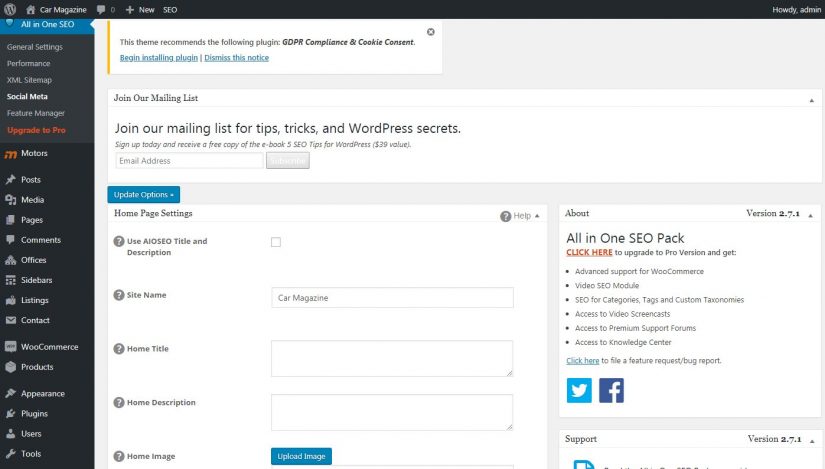
Dans cette section, vous pouvez définir la méta Open Graph pour votre page d'accueil. Ces paramètres sont utilisés pour la page principale, indépendamment de ce que vous avez défini dans la section SEO tout en un sur la page d'accueil.
Nom du site
Le nom du site est le nom de votre site Web ou de votre entreprise. Différents réseaux sociaux peuvent utiliser ou non ce paramètre.
Page d'accueil : titre et description
Utilisez ces champs pour définir le titre et la description d'Open Graph pour la page d'accueil de votre site. Si vous souhaitez utiliser le titre et la description selon les principes de référencement que vous avez définis dans la section "Paramètres généraux"> "Paramètres d'accueil", sélectionnez l'option "Utiliser le titre et la description AIOSEO".
Images d'accueil
Utilisez cette case pour définir l'image Open Graph pour la page d'accueil de votre site. Si vous n'avez pas d'image, l'image Open Graph par défaut sera utilisée, définie dans la section "Paramètres d'image".
Accueil : balises d'article
Ce champ ne s'affichera que si vous avez sélectionné un article comme type d'objet Facebook dans les paramètres Facebook. Vous pouvez utiliser ce champ pour définir les balises d'article utilisées par Facebook. Cela devrait être une liste de mots-clés pertinents pour votre page d'accueil.
Des liens vers des profils de réseaux sociaux doivent être ajoutés comme indiqué dans la capture d'écran ci-dessous :
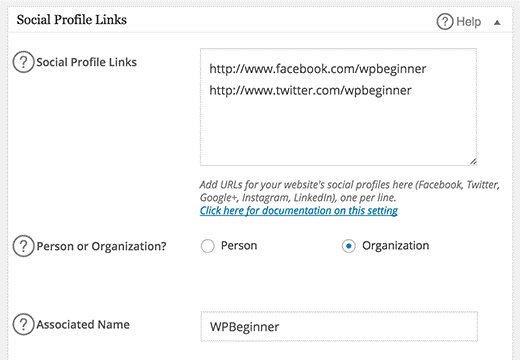
L'utilisation d'images dans les réseaux sociaux est très importante. Lorsqu'un lien vers votre contenu est placé sur les réseaux sociaux, l'image sera généralement affichée dans le cadre de l'information. Ces images peuvent être grandes et miniatures selon le réglage.
À l'aide des paramètres de cette section, vous pouvez contrôler quelle image est utilisée par défaut pour votre contenu. Vous pouvez remplacer ces paramètres sur chaque page en définissant l'image dans l'onglet "Paramètres sociaux". Comment faire:
Sélectionnez OG : Source de l'image
Vous pouvez l'utiliser pour sélectionner l'image utilisée par défaut comme image Open Graph pour la page ou la publication. Il y a sept options :
- Image par défaut. Il est défini dans le champ "Image OG par défaut", affiché dans cette section pour chaque page ou publication.
- L'image sélectionnée. Utilisera l'image en vedette, qui est définie pour chaque page ou publication.
- Première image jointe.
- Première image dans le contenu.
- Image du champ personnalisé. L'image spécifiée dans le champ personnalisé de chaque page ou dans la colonne sera utilisée. Vous spécifiez le nom du champ personnalisé "Utiliser un champ personnalisé pour l'image" dans cette section.
- Postez l'image de l'auteur - l'avatar de l'auteur sera utilisé.
- Première image disponible. Cette option vous permet de visualiser automatiquement tous les paramètres. Il utilise la première image qu'il trouve.
Paramètres Facebook
Pour la plupart des gens, vous devez utiliser ces paramètres par défaut. Facebook a des recommandations strictes pour l'utilisation correcte du type d'objet.
Paramètres Twitter
Vous trouverez ici des informations sur les types de cartes Twitter.
Étape 13. Optimisez les publications et les pages
Le plugin All in One SEO a la capacité d'éditer des articles / pages WordPress. Pour optimiser les messages et les pages individuels, vous pouvez entrer le titre, la description et les mots-clés SEO pour chaque publication que vous publiez sur le site.
Par défaut, All in One SEO utilisera le titre de la page et l'affichera dans les résultats de sortie. Par exemple, si vous avez une page intitulée Contactez-moi et que vous êtes satisfait de ce titre "Contactez-moi", vous n'avez rien à changer. Cependant, vous pouvez modifier le titre SEO qui apparaît dans les résultats de recherche Google pour chaque page ou publication sur votre site en suivant les instructions :
- Connectez-vous à votre site WordPress et cliquez sur Pages ou Articles sur la gauche.
- Trouvez une page ou une publication où vous souhaitez remplacer le titre et la description SEO et modifiez-la.
- Faites défiler vers le bas et entrez votre titre dans le champ Titre.
Il est important de rappeler que votre titre SEO ne doit pas dépasser 60 caractères, car les moteurs de recherche n'affichent que les 60 premiers. Assurez-vous également que chaque titre SEO de votre site est unique. Les moteurs de recherche peuvent vous punir si vous dupliquez des titres.
Pour définir une description SEO pour chaque page ou publication sur votre site, procédez comme suit :
- Connectez-vous à votre site WordPress et cliquez sur Pages ou Articles sur la gauche.
- Trouvez une page ou une publication où vous souhaitez remplacer la description SEO et modifiez-la.
- Faites défiler vers le bas et entrez votre description dans le champ Description.
Il est important de se rappeler que votre description doit comporter moins de 160 caractères, car les moteurs de recherche ne peuvent afficher que les 160 premiers. Assurez-vous également que chaque description sur votre site est unique. Les moteurs de recherche peuvent vous pénaliser pour avoir des descriptions SEO répétitives.
Les paramètres de cette méta-fenêtre modifieront vos paramètres SEO All in One de base. Si vous les laissez vides, All in One SEO utilisera vos paramètres de base pour remplir ces champs automatiquement. Il utilisera votre message comme titre, des extraits de la déclaration comme descriptions et des balises comme mots-clés. Si vous souhaitez obtenir un maximum de résultats SEO, nous vous recommandons de remplir manuellement ces champs et de ne pas les laisser vides.
Remarque importante sur les titres et les descriptions
Certains moteurs de recherche tels que Google décident dans chaque cas d'afficher ou non le titre et la description que vous avez fournis. Ils peuvent décider d'afficher leur propre titre et description qui peuvent être obtenus à partir de votre contenu ou d'une autre source. Vous ne pouvez pas forcer les moteurs de recherche à afficher votre titre et votre description et influencer ce processus. Cela ne signifie pas que vous devez ignorer les titres et les descriptions, vous devez toujours remplir ces champs, car cela indique aux moteurs de recherche que vous vous souciez de votre audience et de l'optimisation des moteurs de recherche.
finalement
Nous espérons que ce guide de l'utilisateur All in One SEO vous aidera à personnaliser ce plugin complexe sur votre site Web. Vous pouvez également consulter notre guide pour configurer Yoast. La comparaison vous aidera à comprendre plus précisément quel plugin vous convient le mieux.
